如忘记用户名或密码,可通过登录界面的密码找回功能找回密码。
系统提供两种密码找回功能:
第一种:通过输入姓名,证件号码点击【查询】按钮,查询出考生注册时填写的密码找回问题,填写正确答案后,跳转到密码重置界面浏览注册用户名,并设置新密码;
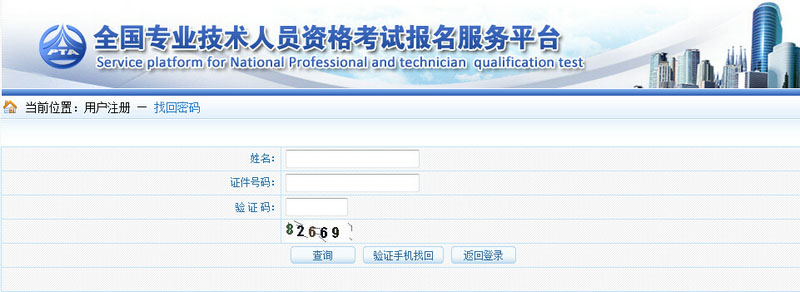
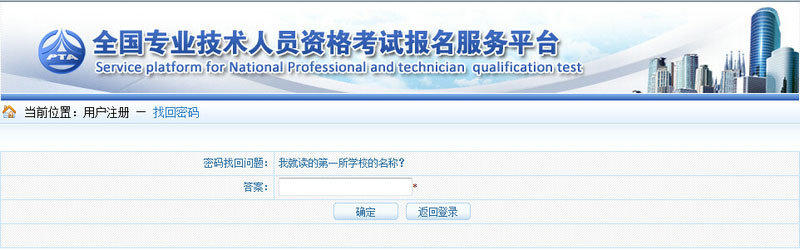
第二种:通过点击密码找回页面的【验证手机找回】跳转到验证手机找回页面,在该页面输入姓名、证件号码、注册手机号与短信验证码点击【查询】按钮,跳转到密码重置界面浏览注册用户名,并设置新密码。
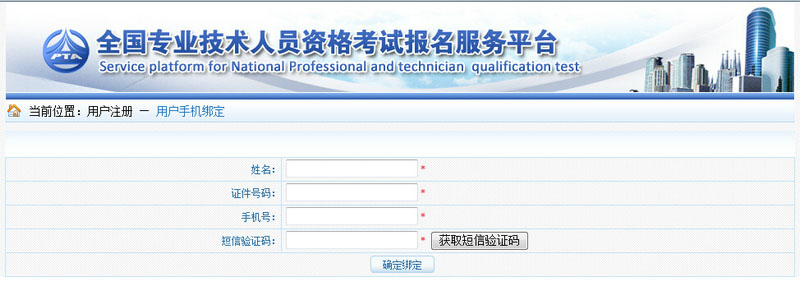
密码重置页面:
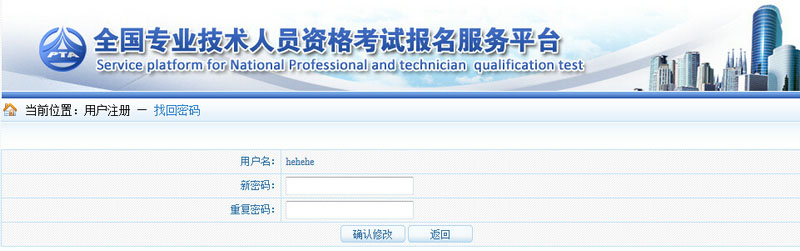
考生可以通过【注册维护】修改自己的注册信息,见下图。
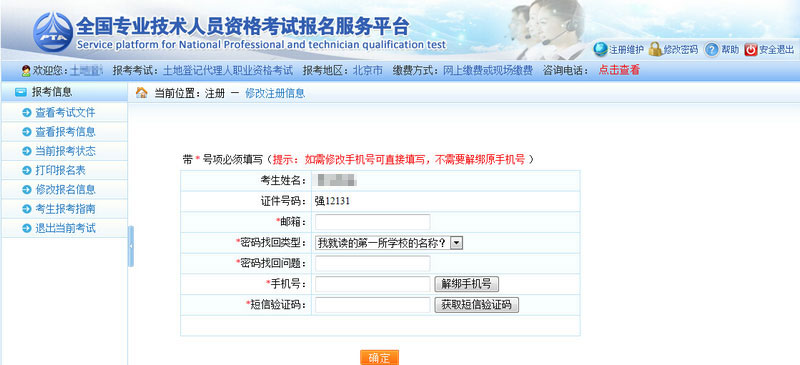
重要提示:如需修改手机号,可以直接填写新手机号,获取短信验证码,点击确定即可,无需解绑原手机号。
如身份证号或姓名有变化需要重新注册,点击【解绑手机号】按钮进入解绑手机界面,将绑定手机号解绑后才能使用该手机号重新进行注册。解绑成功后跳转到登录页面,见下图:
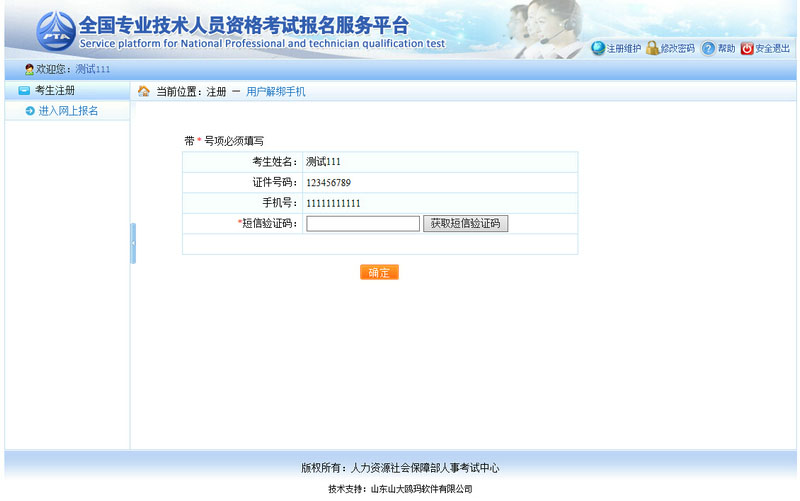
2.2. 考生报名
考生可以通过点击网站首页的【网上报名】跳转到登录系统的页面,见下图。

输入正确的用户名、密码、验证码后点击【登录】即可登录到报名系统。如果考生没有上传照片会跳转到照片上传页面(见下图)。
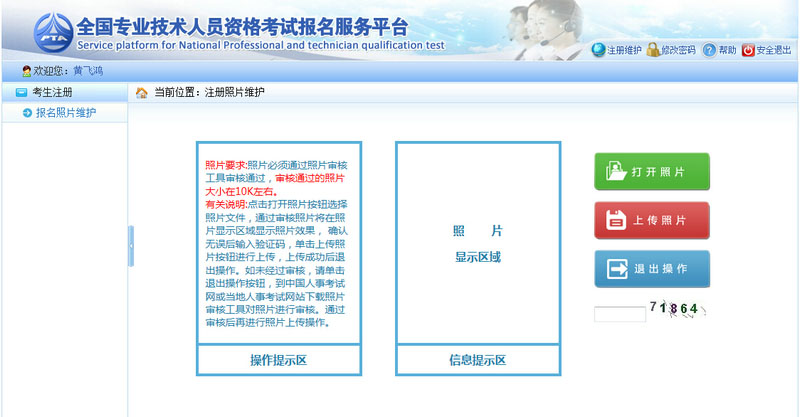
如果考生已经上传照片,会跳转选择考试列表页面(见下图)。
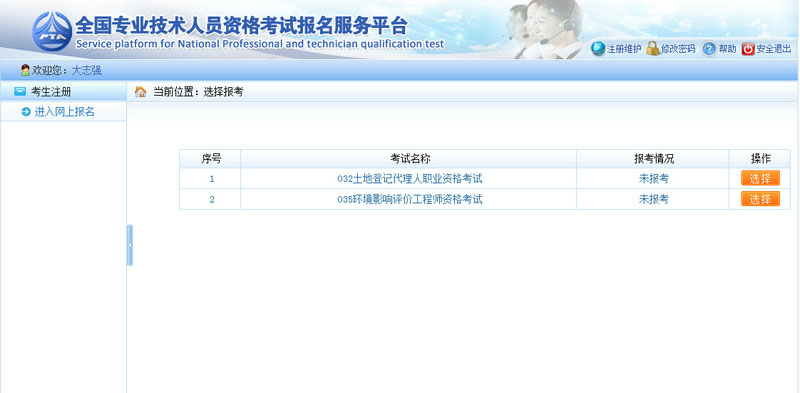
登录系统后,如果考生没有上传照片会跳转到照片上传页面,点击【打开照片】按钮选择经过【照片审核】工具处理过的照片,输入验证码,点击【上传照片】按钮,照片会显示在上方,照片上传成功(见下图)。
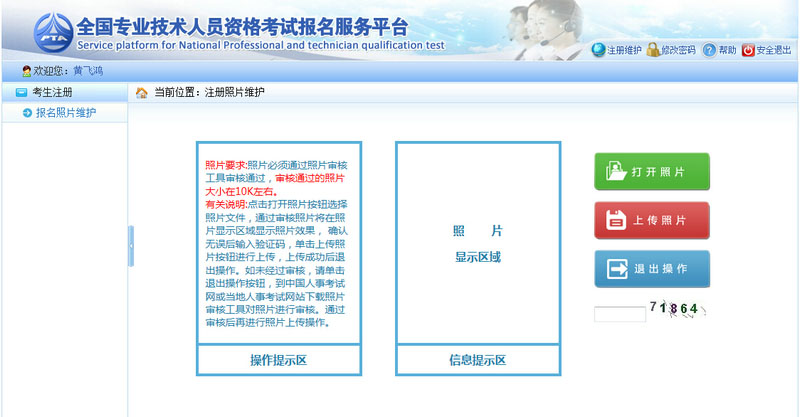
重要提示:照片务必为本人证件照,JPG格式
照片上传成功后不允许修改照片。如有特殊原因,必须对上传的照片进行修改,请选择要报考的考试,然后联系所报考省、市人事考试中心(各省电话链接:点击查看>>>各省市咨询电话),提出修改申请,由考试中心工作人员对申请信息进行审核,允许修改的考生重新登录报名系统,进入【注册照片维护】界面(如下图)。
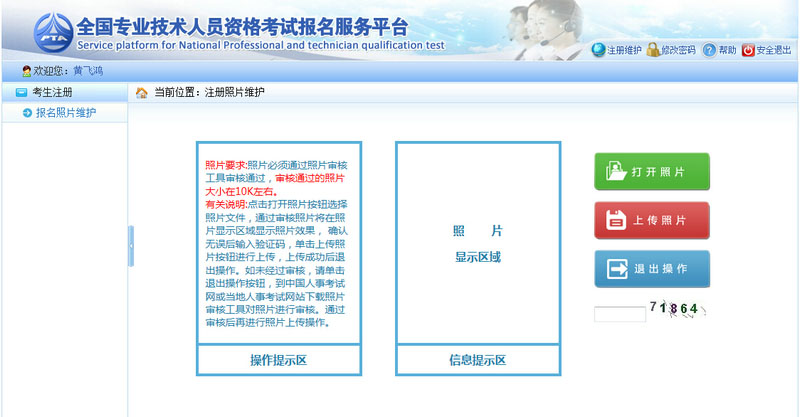
进入照片维护页面,点击【打开照片】按钮,选择经过【照片审核】工具处理过的照片,照片会显示在信息提示区,输入验证码,点击【上传照片】按钮,弹出提示框,选择【确定】按钮,照片上传成功(见下图)。
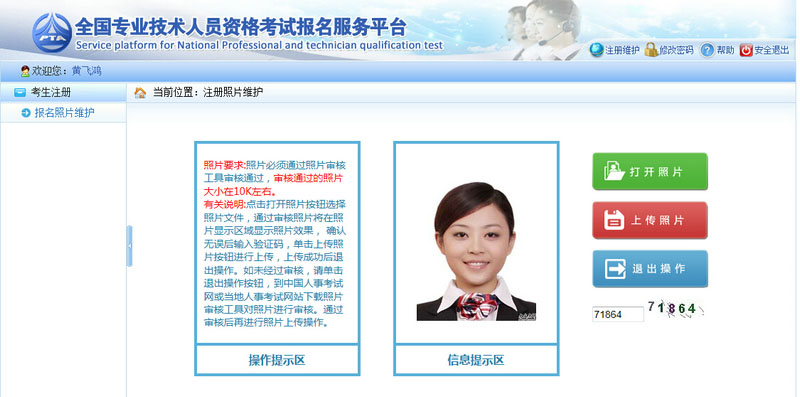
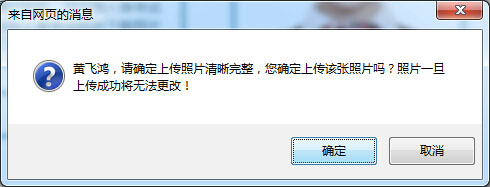
【照片审核处理】工具下载地址:点击下载
照片上传完成后,点击左侧的【进入网上报名】进入选择考试界面(见下图)。
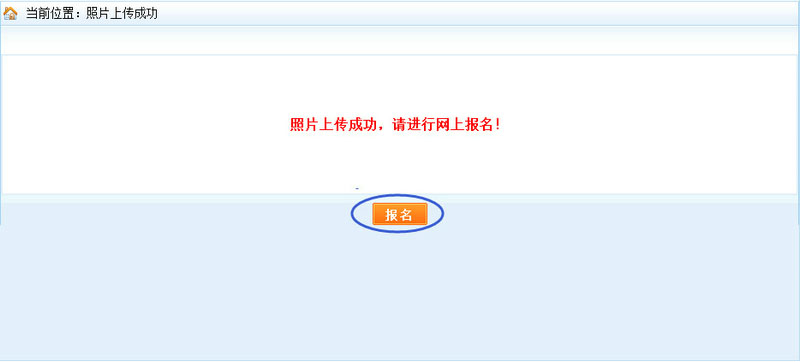
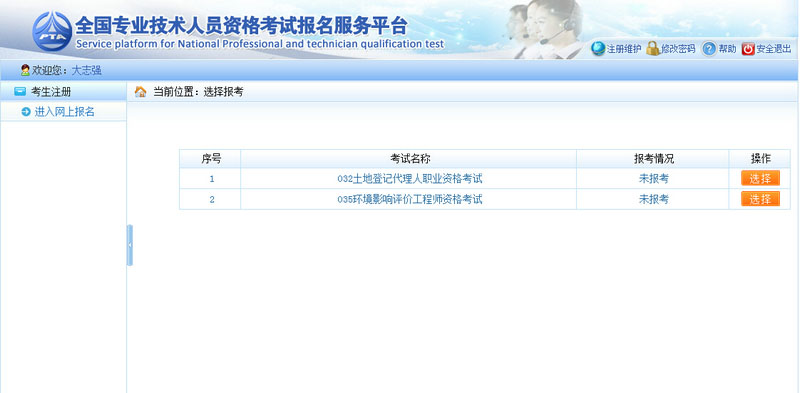
在右侧的考试列表中选择要报考的考试,点击【选择】按钮进入选择省份界面(见下图)。
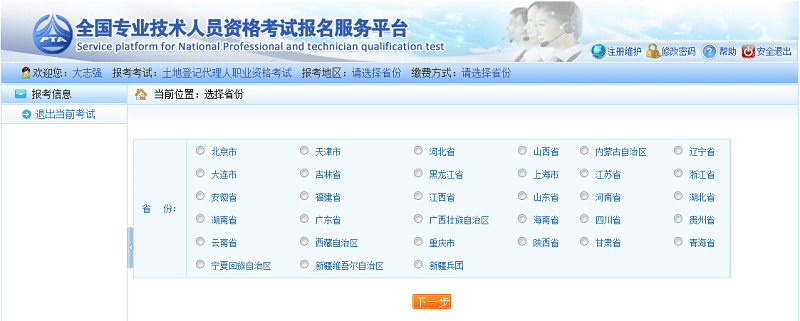
选择报名省份,点击【下一步】,显示报考须知,阅读完毕后,点击【下一步】,询问是否已认真阅读考试文件并进入下一步,点击【确定】。接下来显示报考人员承诺书,仔细阅读完毕后,点击【接受】时进入报名信息采集界面。
重要提示:
1.报考须知为报考人员必须阅读并了解的重要事项,请报考人员务必认真阅读;
2.报考人员必须认真阅读并接受报考人员承诺书才能报名。
如果遇到政策及业务问题可以拨打提示栏【咨询电话】,见下图红色标注。
首先选择报考人员所在地市和审核点,接着选择报考级别和报考专业,选择报考的考试科目,如实填写本人其它报考信息(见下图)。填写完成之后,输入验证码并点击【保存】,会出现保存信息确认框,包括证件类型、证件号码、姓名、报考级别、报考专业以及考试科目的信息,经核对无误后,点击【确定】按钮。(见下图)。
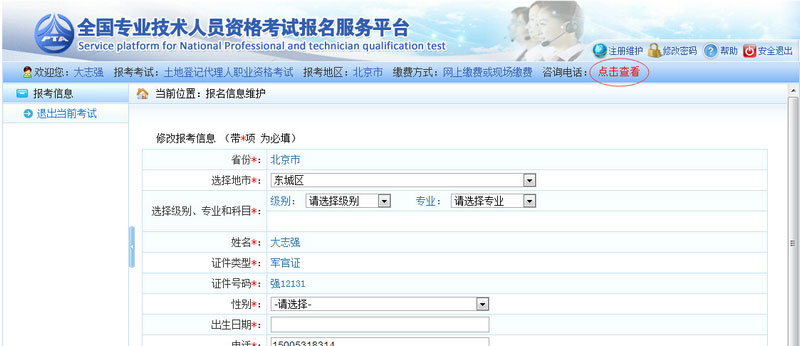
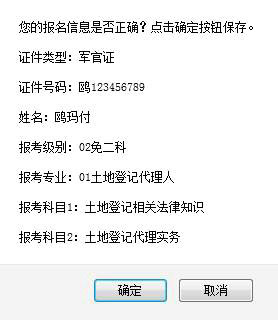
重要提示:
1.如输入信息不符合报考条件,会提示错误信息,修改后重新保存;
2.务必保证姓名、身份证号、报考级别、报考专业及科目信息准确;
3.报考全科时,输入学位和专业工作年限应符合报考条件要求;
4.报免二科时,必须满足专业职务、学历和工作年限要求。
保存报名信息后,进入报考人员状态界面(见下图)。

界面左侧显示状态信息,右侧显示操作提示,请报考人员参考上述信息进行相关操作,直到报名完成。
重要提示:
1.报名条件审核由当地考试机构负责,请报考人员及 时上网查看状态,便于进行下一步操作;
2.报名信息确认后不得修改,请确认前认真核查,确保完整、准确;
3.请按规定时间和方式进行资格审查,支付考试费用。
考生照片审核通过后,需要登录前台进行报名信息确认,点击报考状态中的报名信息确认图标,进入报名信息确认页面(见下图)。
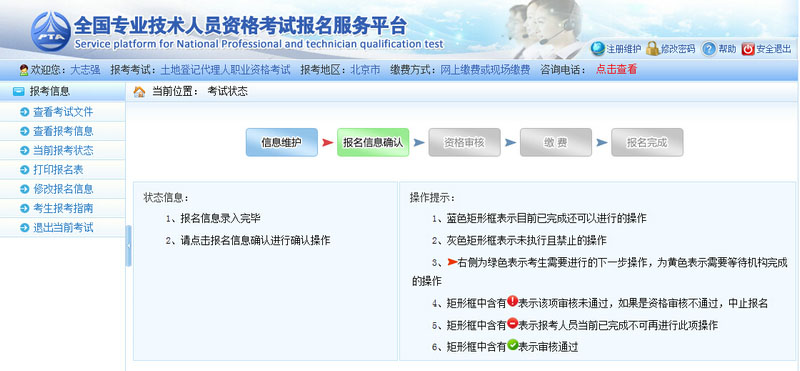
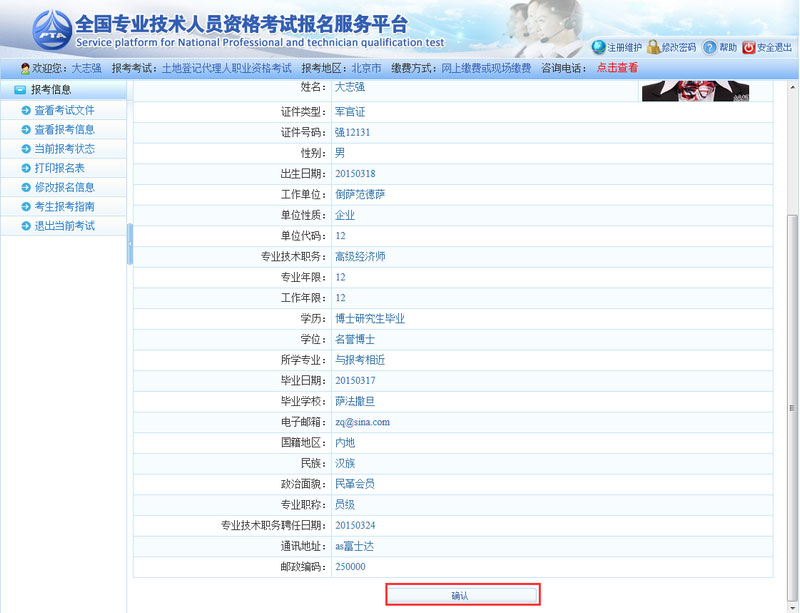
点击【确认】按钮会弹出报考确认页面,点击【确定】会弹出“请认真核对报名信息,确保报名信息完整准确”提示,确认无误后,点击【确定】按钮完成报名信息确认。
